測定基準パネル
概要
測定基準は、タイムラインに関連するさまざまな統計情報で、いろんな角度からプロセスを明らかにします。プロジェクトにデータをアップロードすると、Timelineは自動的にデフォルトの測定基準を計算し、測定基準パネルに表示します。
測定基準パネルで操作するときは、現在選択しているタイムラインの統計が常に表示されます。上部の現在セクションで、操作対象のタイムラインを選択するフィルタに注意してください。詳しくは、現在のフィルタの効果を参照してください。
測定基準パネルは固定です。ここに表示されている測定基準タイプを変更することはできません。ただし、カスタム測定基準を作成して、プロセスとワークフローの詳細を確認することができます。例えば、チャートを設定するには、ユーザー定義の測定基準が必要です。カスタム測定基準の手順については、測定基準を参照してください。
ワークスペース
デフォルトでは、測定基準パネルはプログラムの右上隅にツールバーとして表されます。

二重矢印をクリックしてツールバーを展開すると、プログラムの右側にリボンとしてまとめられた測定基準プレビューが開きます。分析モジュールを操作している間、この表示ビューを保存するためにリボンをピン留めすることができます。
各プレビューは特定の測定基準に関連していて、その測定基準の短い測定基準名、平均値、最大値、最小値が表示されます。一部の統計を計算するため、プログラムはイベントをメインコンポーネントとして使用します。したがって、パネルでイベントに関する情報を含む追加のブロックを確認することができます。
以下の表から測定基準パネルの内容の詳細を確認できます:
| 測定基準パネル | 内容の説明 |
|---|---|
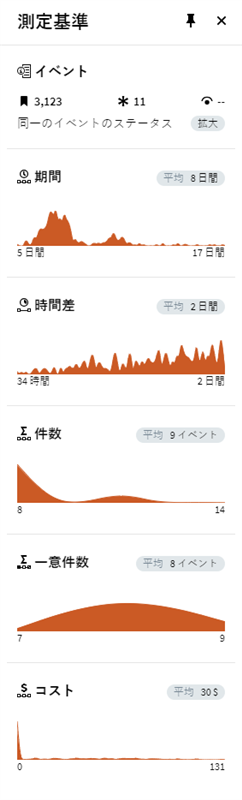 |
イベント タイムラインに表示されるイベント統計の概要。測定基準はイベントの調整に対して敏感です。測定基準はイベント数とそれらの間の時間差、イベントコストなどを考慮します。 測定基準パネルのイベントブロックに関する詳しい情報は、測定基準パネルのイベントセクションを参照してください。 |
|
期間 タイムラインの全体的な期間を表示します。この測定基準は、各タイムラインの期間を計算し、現在選択されているタイムラインのサマリー統計を表示します。 このプレビューをクリックするとタイムライン期間ウィンドウが開きます。 |
|
|
時間差 各タイムラインで隣接する2つのイベント間の最大時間を表示します。 このプレビューをクリックするとタイムライン毎の最大ギャップウィンドウが開きます。 |
|
|
件数 タイムライン内のイベント数を表示します。 このプレビューをクリックするとタイムライン毎のイベント件数ウィンドウが開きます。 |
|
|
一意件数 タイムラインごとの異なるイベントの数を表示します。 このプレビューをクリックするとタイムライン毎の一意のイベント件数ウィンドウが開きます。 |
|
|
コスト タイムラインコストを表示します。コスト設定で少なくとも1つのイベントのコストを設定すると、コスト測定基準が表示されます。設定されたコストを持つイベントのみが計算されます。 このプレビューをクリックするとタイムライン毎のコストウィンドウが開きます。 |
測定基準プレビューでは、プロセスの主な要素を知ることができます。ツールバーのアイコンをクリックするか、展開されたリボンの測定基準プレビューをクリックして、より詳しい統計情報を開き、測定基準ウィンドウで追加の設定を構成しましょう。ディメンションごとに測定基準を分割し、測定基準が作成した選択に基づいてフィルタを作成することができます。測定基準ウィンドウを操作する基本的な考え方は、パネル内のすべての測定基準で同じです。詳しくは、測定基準ウィンドウを参照してください。
9/5/2024 4:23:55 PM